有的小伙伴在使用钉钉的过程中经常会遇到需要添加大量工作群的情况,当群聊数量变得庞大时,我们可能会出现错频,无法及时找到需要的群聊的情况,为了避免这些情况的发生,我们可以选择将群聊进行快速分类,在钉钉中,我们开启聊天分组之后,在分组管理页面中就能看到新建智能分组选项,该选项可以帮助我们将群聊按照群名称进行分类,我们输入群名称的关键字,所有的群聊就能自动按照关键字分为一类了。有的小伙伴可能不清楚具体的操作方法,接下来小编就来和大家分享一下钉钉创建智能分组的方法。
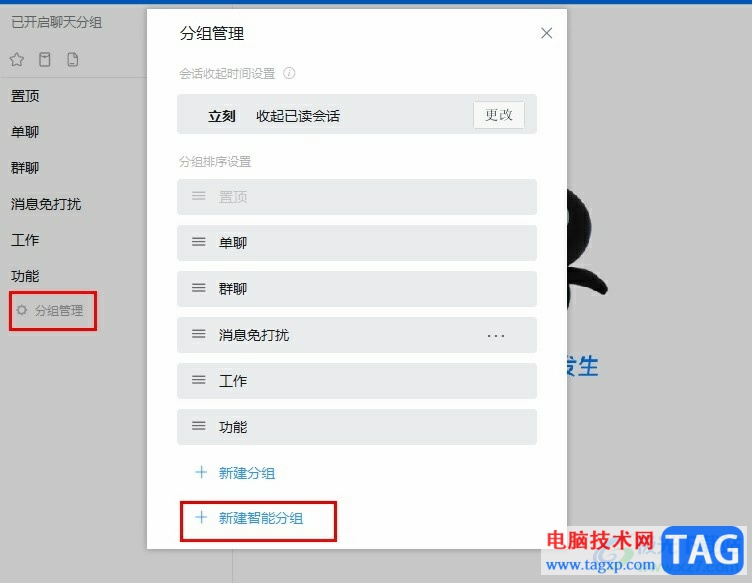
1、第一步,我们在电脑中打开钉钉软件,然后在钉钉页面中先打开自己的头像,再在菜单列表中打开设置与隐私选项
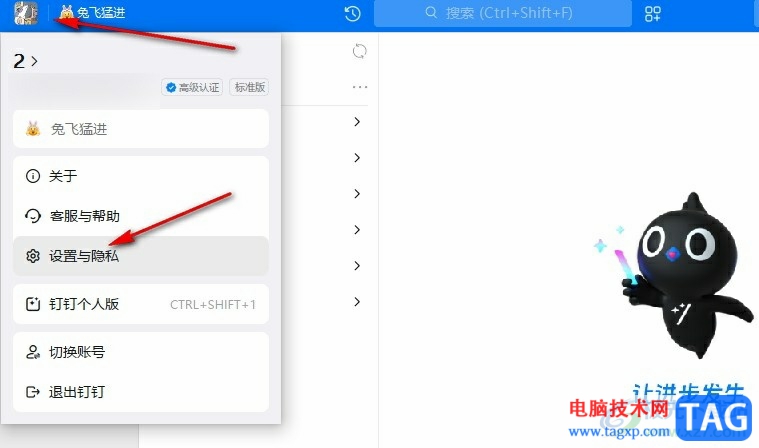
2、第二步,进入钉钉的设置页面之后,我们在“外观与布局”页面中点击勾选“聊天分组”选项

3、第三步,关闭设置页面,然后在消息页面中点击打开“分组管理”选项
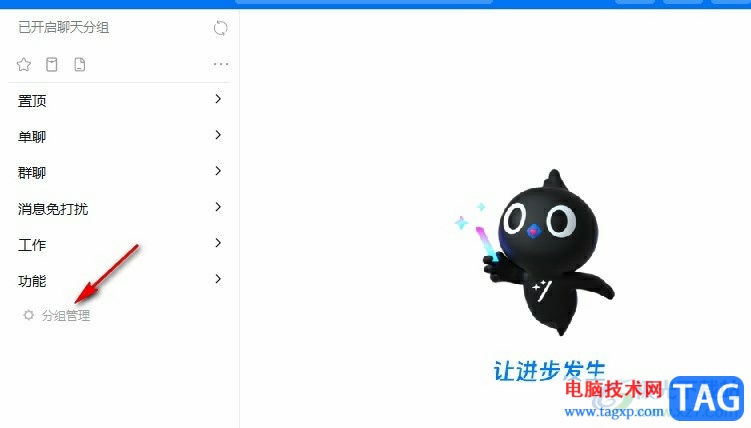
4、第四步,接着我们在分组管理的弹框中点击“新建智能分组”选项

5、第五步,最后我们点击添加选项,然后输入关键词并点击确认选项即可

以上就是小编整理总结出的关于钉钉创建智能分组的方法,我们在钉钉中先开启聊天分组功能,接着打开分组管理选项,然后在分组管理页面中打开新建智能分组选项,最后在弹框中点击添加选项,再完成关键词的设置即可,感兴趣的小伙伴快去试试吧。
` 如何配置路由器的QoS功能:能带来哪些好
如何配置路由器的QoS功能:能带来哪些好
网络环境的复杂性逐渐增加,使得网络管理变得愈发重要。许多......
 映美打印机不进纸
映美打印机不进纸
很多网友使用映美打印机打印的时候遇到了不进纸的问题,导致......
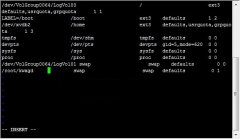 Linux系统swap和zram swap的使用详解
Linux系统swap和zram swap的使用详解
下面小编将为大家带来的是Linux系统swap和zram swap的使用详解,希......
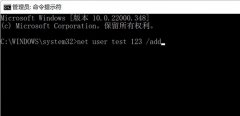 在win11创建本地账户教程
在win11创建本地账户教程
由于win11的很多游戏、软件需要使用纯英文的本地账户,而且直......
 电脑开机自检失败处理:遇到自检失败该
电脑开机自检失败处理:遇到自检失败该
电脑开机自检失败是一种常见的问题,很多用户在开机时会碰到......
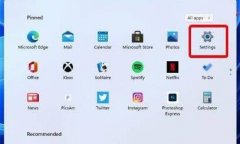
Win11资源管理器自动重启怎么办呢?经常会打开资源管理器来对文件夹进行操作等,今日为你们带来的文章是关于Win11资源管理器自动重启的解决方法讲解,还有不清楚小伙伴和小编一起去学习一...

语雀是很多小伙伴都在使用的一款在线文档编辑与协同工具,在这款软件中,我们想要创建新的文档,需要先选择保存文档的知识库。很多小伙伴在完成知识库的内容编辑之后,想要将整个知识...

WPS文档是一款非常好用的软件,很多小伙伴都在使用。如果我们想要在电脑版WPS文档中设置重复显示标题行,但是发现设置无效,小伙伴们知道具体该如何解决吗,其实解决方法是非常简单的,...
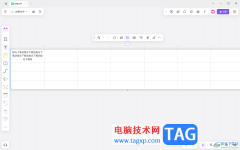
在pixso中进行白板文件的创建是非常实用的,里面提供的功能可以帮助你友好的编辑文件内容,一些小伙伴会在页面上插入表格,将一些数据内容通过表格统计出来,但是发现当输入到单元格中...

中望CAD是一款图纸制作软件,能够进行二维制图和三维制图的图形设计软件,在这款软件中我们可以自由的绘制自己需要的图形,现在很多小伙伴都在寻找一款十分实用且比较好用的图纸绘制软...

很多小伙伴都喜欢使用Kmplayer播放器,因为Kmplayer中的功能十分的丰富,并且可以支持我们根据自己的使用习惯来更改软件的设置,还可以使用Kmplayer中的功能来解决一些遇到的视频问题,例如视...
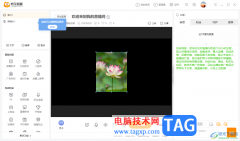
虎牙直播是目前很多小伙伴都比较喜欢的一款直播软件,大家喜欢通过该软件进行直播带货,或者进行游戏直播等,其中还可以进行娱乐直播,在这款软件中提供了几种直播类型,当你需要进行...
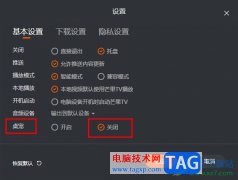
很多小伙伴在安装了芒果TV软件之后都会发现自己的桌面多出了一个桌宠,桌宠可以随意移动位置,也可以右键单击选择隐藏桌宠,当我们想要直接关闭芒果TV中的桌宠时,我们只需要在芒果T...

近日有一些小伙伴咨询小编关于钉钉账号可以同时登陆两个手机呢?下面就为大家带来了钉钉账号同时登陆两个手机教程,有需要的小伙伴可以来了解了解哦。...

Edge浏览器是大家都不陌生的一款浏览器,这款是win10中自带的一款浏览器,相信大多数的小伙伴的电脑中都是安装了Edge浏览器的,因为这款软件不仅是win自带的,还是一款性能非常好的浏览器...
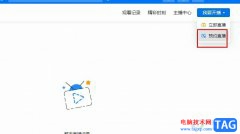
很多小伙伴在使用钉钉软件时除了经常会用到会议功能之外,还可能会需要用到直播功能。有的小伙伴需要提前预约直播时间并将直播时间同步给各同事,但又找不到直播的预约按钮。其实很简...
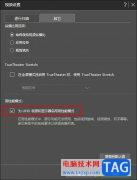
很多小伙伴之所以喜欢使用PowerDVD播放器,就是因为PowerDVD播放器中有许多实用功能,能够帮助我们解决视频或图片文件播放过程中遇到的各种问题,同时我们还可以对PowerDVD播放器进行各种个性...

很多小伙伴在日常生活中都会拍摄各种图片来记录自己的生活点滴,也会将图片分享给粉丝或好友。在分享照片之前,很多喜欢都会对照片进行滤镜或是边框的添加,以求美化图片。在可画中,...
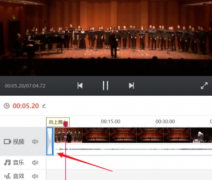
一些网友表示还不太清楚快剪辑怎样在时间线上设置转场效果的相关操作,而本节就介绍快剪辑在时间线上设置转场效果的简单操作,还不了解的朋友就跟着小编学习一下吧,希望对你们有所帮...
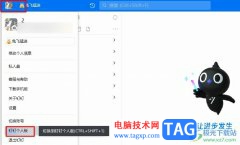
很多小伙伴在日常办公中都离不开钉钉这款软件,在钉钉中,我们可以进行文档编辑、考勤打卡以及开启线上视频会议等。有的小伙伴在使用钉钉的过程中经常会担心自己的隐私安全,其实在钉...